Для запуску Microsoft Access необхідно відкрити підменю Програми головного меню Windows і активізувати команду Microsoft Access. У результаті програма Access буде завантажена, а на екрані з’явиться її вікно.
Якщо база даних вже існує, то її можна завантажити за допомогою команди Выполнить зі стартового меню. У полі Открыть діалогового вікна Запуск программы вказати повне ім’я бази даних, яку необхідно відкрити. Якщо повне ім’я файлу невідоме, то необхідно скористатися кнопкою Обзор.
В діалоговому вікні Обзор необхідно знайти потрібний файл. Потім необхідно промаркувати його ім’я і у вікні Обзор натиснути кнопку Открыть, а у вікні Запуск программы – кнопку ОК.
Якщо база даних створена і використовувалася недавно, для її завантаження належить відкрити підменю Документы стартового меню і вибрати за допомогою миші необхідний документ (базу даних), який має розширення.db.
Для відкриття бази даних через вікно програми Проводник досить виділити ім’я бази і виконати на ньому подвійне клацання мишею.
|
|
|
Для закінчення сеансу роботи з Access існує декілька способів виходу із програми:
- клацнути мишею на кнопці  призначеної для закриття Access- вікна;
призначеної для закриття Access- вікна;
- активізувати команду Выход із меню Файл;
- визвати команду Закрыть із контекстного меню вікна програми Access;
- нажати комбінацію клавіш [Alt+F4].
Після запуску програми Access на екрані з’являється вікно додатку, а також по черзі діалогові вікна (рис.3), в яких користувач повинен вибрати один із наступних варіантів продовження роботи: створення нової бази даних ( Þ
Þ  ), відкриття однієї з уже існуючих баз даних (
), відкриття однієї з уже існуючих баз даних ( ).
).
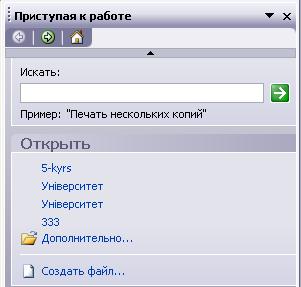
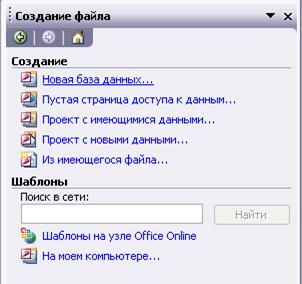
Рисунок 3 – Діалогові вікна Access
В результаті буде створено нову або відкрито вже існуючу базу даних.
Більшість елементів вікна Access являються стандартними для середовища Windows об’єктами. Воно складається з рядка заголовку, рядка меню, панелі інструментів та рядка стану.
У вікні бази даних (рис.4) систематизовані об’єкти бази даних – таблиці, запити, форми, звіти, макроси і модулі. Спочатку вікно нової бази даних є пустим.

Рисунок 4 – Вікно бази даних
Об’єктами БД в Access є:
1. Таблиці. В реляційних БД вся інформація зберігається у вигляді таблиць. Кожний рядок таблиці являє собою запис, а стовпець – поле. Запис містить набір даних про один об’єкт (наприклад, назва фірми, її адреса і спеціалізація), а поле – однорідні дані про всі об’єкти (наприклад, адреси всіх занесених в таблицю фірм).
2. Запити. Запити призначені для відбору даних на основі заданих критеріїв, а також для видалення, оновлення, додавання даних. За допомогою запитів можна в любий момент вибрати із бази даних необхідну інформацію.
|
|
|
3. Форми. Форма являє собою бланк, який підлягає заповненню, або маску, яку накладають на набір даних. З допомогою форми-маски можна обмежити об’єм інформації, доступної користувачеві, який звертається до бази.
4. Звіти. Звіт служить для відображення підсумкових даних із таблиць і запитів в зручному для перегляду вигляді.
5. Макроси. В склад БД доцільно включити макроси, які автоматизують процеси її заповнення, відбору інформації та ін.
6. Модулі. Процедури обробки подій або виконання розрахунків, написаних мовою Visual Basic for Applications (VBA).
3.2 Робота з таблицями
Кожна таблиця складається із записів і полів. Кількість полів таблиці та їх тип встановлюються в процесі конструювання таблиці.
До створення нової таблиці можна приступати зразу після відкриття вікна бази даних:
·  У вікні бази даних відкрийте вкладку Таблицы.
У вікні бази даних відкрийте вкладку Таблицы.
Клацніть мишею на кнопці Создать. В результаті на екрані з’явиться вікно Новая таблица (рис.5),в правій частині якого перераховуються методи створення таблиці. Виберіть метод Конструктор. Післянатиснення кнопки ОК ви попадете у вікно конструктора таблиці. Рисунок 5 – Вікно створення таблиці
· Проект таблиці складається з трьох колонок – Имя поля, Тип данных и Описание. В першій колонці вказується ім’я поля, в другій – його тип, а у третій – інформація про призначення поля (рис.6).
· Введіть в перший рядок колонки Имя поля ім’я поля (наприклад, Порядковий номер) і натисніть кнопку <Enter>. Курсор автоматично переміститься в другу колонку проекту.
· В списку типів полів (текстовий, числовий, поле МЕМО, дата/час, грошовий, лічильник і т.д.) виберіть тип поля Счетчик і натисніть <Enter>, після чого курсор переміститься в колонку Описание.
 Створення структури таблиці завершується визначенням первинного ключа. Такий ключ однозначно ідентифікує кожний запис таблиці. Первинний ключ вводиться за командою Ключевое поле контекстного меню вибраного поля або за допомогою однойменної кнопки панелі інструментів.
Створення структури таблиці завершується визначенням первинного ключа. Такий ключ однозначно ідентифікує кожний запис таблиці. Первинний ключ вводиться за командою Ключевое поле контекстного меню вибраного поля або за допомогою однойменної кнопки панелі інструментів.
У режимі Конструктор можна створювати і змінювати тільки структуру таблиць. Заповнення ж таблиць даними виконується тільки в режимах Режим таблицы або Мастер таблиц, а також у разі Рисунок 6 – Вікно конструктора таблиці
відкривання таблиці.
Після формування структури таблиці її необхідно зберегти за командою ФайлÞСохранить. В діалоговому вікні Сохранение объекта..., що відкрилося, задається місце розміщення таблиці у пам’яті (поточній або іншій базі даних), а у вікні Новое имя вказується її ім’я, наприклад Довідник проектних менеджерів.
За допомогою режиму Коструктор можна:
· змінювати імена полів, їхні тип і параметри;
· вилучати поля з таблиці та добавляти нові;
· змінювати порядок проходження полів;
· змінювати або задавати нові ключові поля.
Зміна імені та типу поля виконується за допомогою клавіші <Backspace> або <Delete>. Ім’я редагується чи вводиться заново, а новий тип поля вибирається зі списку стовпця Тип данных. Для кожного типу даних за допомогою елементів нижньої панелі можуть бути встановлені властивості.
Для заміни порядку проходження полів необхідно у лівій частині вікна Конструктор в області вибору поля лівою клавішею миші виділити поточний рядок. Перенесення поля виконується “буксуванням” курсору, тобто його переміщенням при натисненій лівій клавіші миші.
Вилучення виділеного поля виконується натисненням на клавішу <Delete>. Можна вилучати групи суміжних і несуміжних полів. Для виділення групи суміжних полів виділяється перше поле, а потім натискається клавіша <Shift> і виділяється останнє поле. Поля другої групи виділяються при натисненні клавіші <Ctrl>.
Додавання нового поля виконується за командою ВставкаÞСтроки, або за командою ДобавитьÞСтроку з контекстно-залежного меню виділеного рядка.
|
|
|
Для створення простого індексу поля необхідно активізувати параметр Индексированное поле і вивести одне з його значень: Да (допускається збіг) чи Нет (збіг не допускається). Значення Нет призначається за замовчуванням. При цьому індекс поля не створюється.
 2015-03-20
2015-03-20 1240
1240







